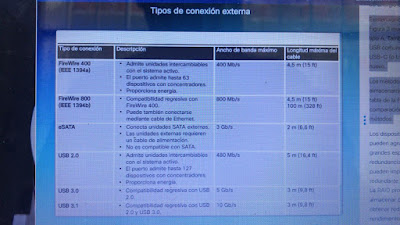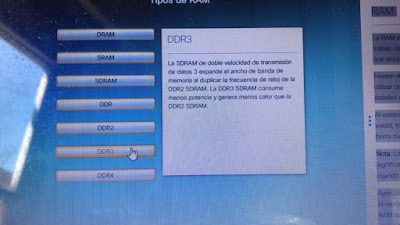Los siguientes son tipos comunes de unidades de almacenamiento:
Unidad de disco duro (HDD): Las unidades de disco duro son dispositivos de discos magnéticos tradicionales que se han utilizado durante años. Su capacidad de almacenamiento va de gigabytes (GB) a terabytes (TB). Su velocidad se mide en revoluciones por minuto (RPM). Esta es la velocidad a la que el eje hace girar los platos que contienen los datos. Cuanto más rápido gira el eje, más rápido recupera el disco duro los datos almacenados en los platos. Las velocidades comunes de ejes de disco duro son 5400, 7200 y 10 000 rpm.
Unidad de estado sólido (SSD): Esta unidad utiliza chips de memoria flash no volátiles para almacenar datos. Esto significa que es más rápida que las HDD magnéticas. Su capacidad de almacenamiento también abarca de GB a TB. Las SSD no poseen piezas móviles y por lo tanto no hacen ruido, proporciona más ahorros de energía y producen menos calor que las HDD. Las SSD tienen el mismo factor de forma que las HDD y se usan cada vez más en lugar de las HDD magnéticas.
Unidad híbrida: También se denomina unidad híbrida de estado sólido (Solid State Hybrid Drive, SSHD) y es una unidad intermedia entre una HDD magnética y una SSD. Son más rápidas que una HDD, pero menos costosos que una SSD. Son una HDD magnética con una SSD integrada que funciona como memoria caché. La unidad SSHD almacena automáticamente los datos a los que se obtiene acceso frecuente.
Unidades ópticas: Utilizan láseres para leer los datos almacenados en los medios ópticos. Existen tres tipos de unidades ópticas, incluido el disco compacto (CD), el disco versátil digital (DVD) y el disco Blu-ray (BD). Los CD, DVD y BD pueden estar previamente grabados (solo lectura), pueden ser grabables (de una sola escritura) o pueden ser regrabables (se leen y se escriben varias veces). En la Figura 2 se describen los distintos tipos de medios ópticos y su capacidad de almacenamiento aproximada.
Unidad de cintas: Las cintas magnéticas se utilizan con mayor frecuencia para archivar datos. La unidad de cintas utiliza un cabezal magnético de lectura/escritura. Si bien la recuperación de datos mediante una unidad de cintas puede ser rápida, la ubicación de datos específicos es lenta, ya que la cinta se debe enrollar en un carrete hasta que se encuentren los datos. Las capacidades de almacenamiento comunes de las cintas van desde algunos GB hasta TB.
Unidad de memoria flash externa: La unidad de memoria flash externa es un dispositivo de memoria USB que se conecta a un puerto USB. Las unidades de memoria flash externas utilizan el mismo tipo de chips de memoria no volátil que las SSD. No requieren energía para mantener los datos. Su capacidad de almacenamiento se extiende de MB a GB.
Audio 1 Dispositivo de Almacenamiento
Audio 2 Dispositivo de Almacenamiento
Las HDD, las SSD y las unidades ópticas internas se conectan a menudo a la placa madre mediante conexiones SATA (Serial AT Attachment). Los discos SATA se conectan a la placa madre mediante un conector de datos de 7 pines SATA.
En un extremo del cable, el conector está enchavetado para la unidad y el otro extremo están enchavetado para la controladora de unidades. La Figura 1 muestra el cable SATA.
Hay 3 versiones principales de SATA: SATA 1, SATA 2 y SATA 3. Los cables y los conectores son iguales, pero las velocidades de transferencia de datos son diferentes. SATA 1 permite una tasa de transferencia de datos de 1,5 Gb/s mientras QUE SATA 2 puede llegar hasta 3 Gb/s. SATA 3 es el más rápido con velocidades de hasta 6 Gb/s.
Los dispositivos de almacenamiento también pueden conectarse de manera externa a la computadora. La Figura 2 muestra una unidad de disco duro portátil conectada a una computadora portátil mediante un cable USB. El USB se ha convertido en la forma más común de conectar dispositivos externos. SATA externa (eSATA) es otra forma de conectar dispositivos de almacenamiento externos. Los cables y conectores eSATA tienen una forma distinta a los cables y conectores SATA.
El USB 3.0 y el USB 3.1 son de color azul y se han vuelto comunes para los dispositivos de almacenamiento externo de conexión debido a las velocidades de transmisión rápidas. Las unidades USB también son intercambiables con el sistema activo, lo que significa que no hay necesidad de reiniciar la computadora al agregar o eliminar una unidad. En teoría, un puerto USB único en una computadora puede admitir hasta 127 dispositivos independientes mediante concentradores USB. Los concentradores USB conectan varios dispositivos USB. Por último, varios dispositivos pueden recibir alimentación mediante el puerto USB, lo que elimina la necesidad de una fuente de energía externa.
Existen varios tipos de conectores USB. La Figura 3 muestra el extremo más común, USB tipo A. También muestra otros tres conectores USB comunes. La Figura 4 muestra el tipo de USB-C (o USB tipo C) que es el conector USB nuevo.
Los métodos para conectar dispositivos de almacenamiento externo se describen en la tabla de la Figura 5. La Figura 6 muestra una comparación de ancho de banda entre estos métodos.
Audio 3 Dispositivo de Almacenamiento
Audio 4 Dispositivo de Almacenamiento
Los dispositivos de almacenamiento también se pueden agrupar y administrar para crear grandes espacios de almacenamiento con redundancia. Para hacerlo, las computadoras pueden implementar una tecnología de matriz redundante de discos independientes (RAID). La RAID proporciona un método para almacenar datos en varios discos duros para obtener redundancia y mejoras en el rendimiento. Para el sistema operativo, una matriz RAID aparece como un disco.
Los siguientes términos describen cómo la RAID almacena los datos en los distintos discos:
Paridad: Detecta errores de datos.
Creación de bandas de datos: Escribe datos en varios discos.
Replicación de disco: Almacena los datos duplicados en una segunda unidad.
Existen varios niveles de RAID disponibles. En la Figura 7 se comparan estos diversos niveles de RAID.